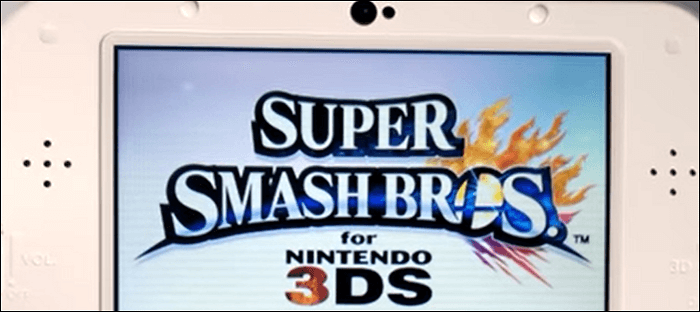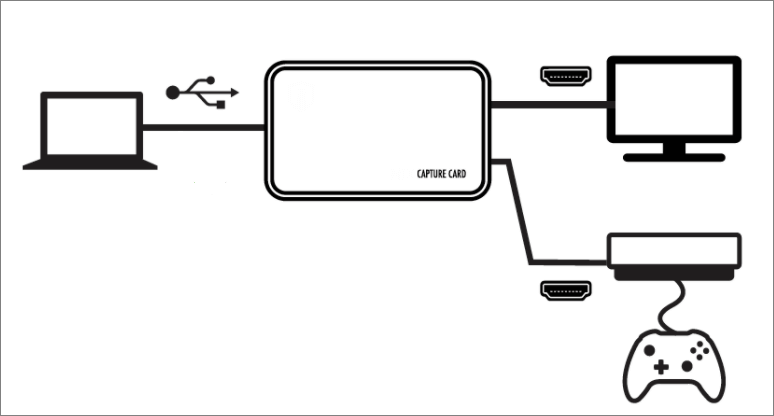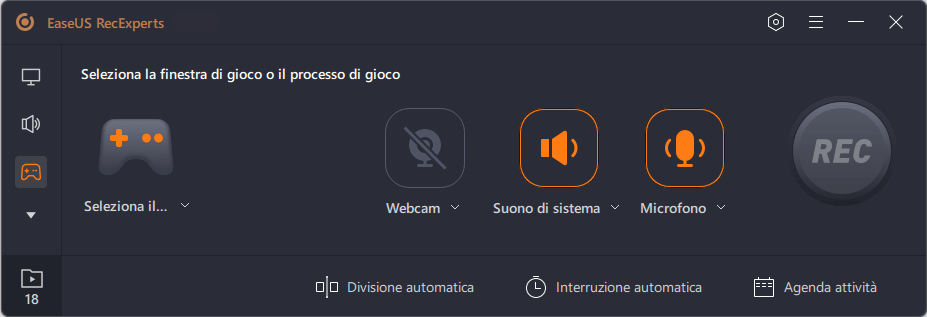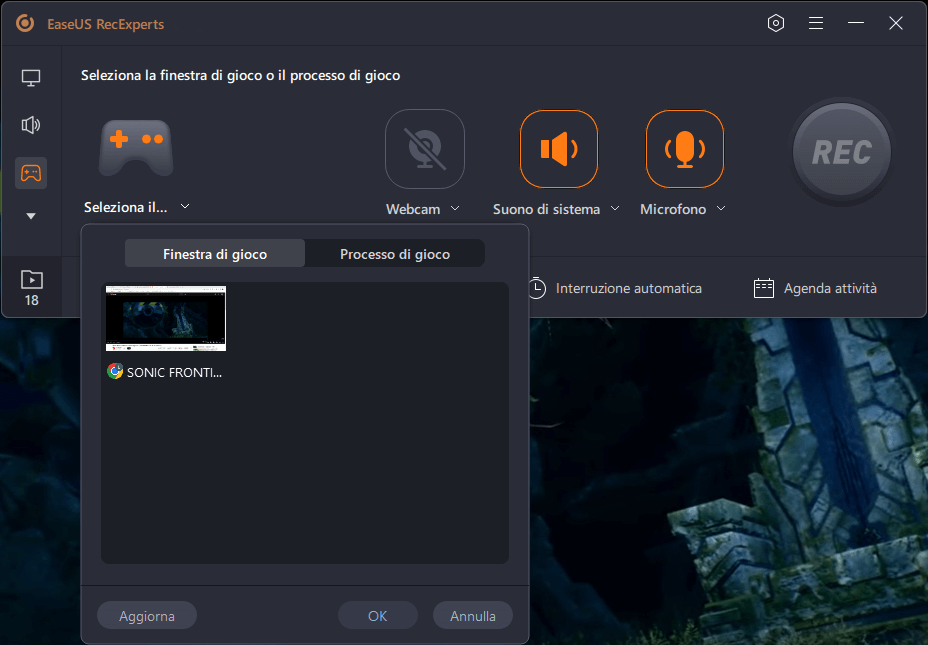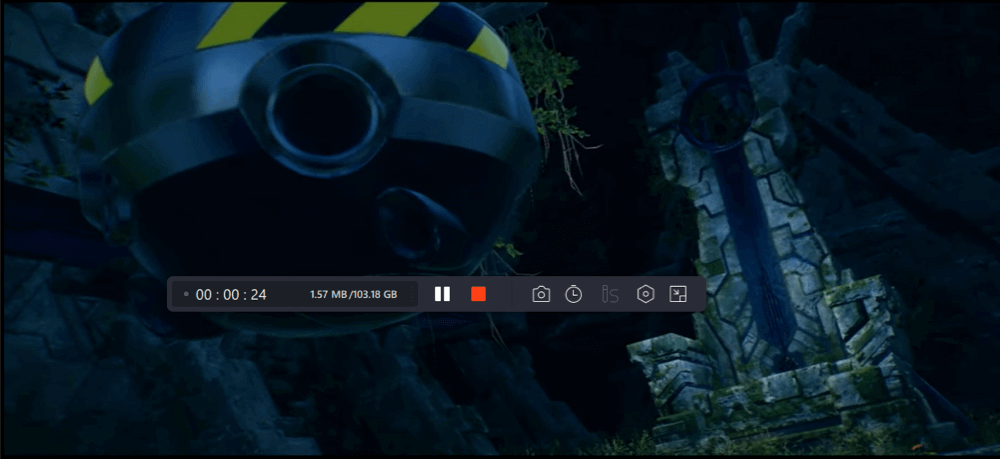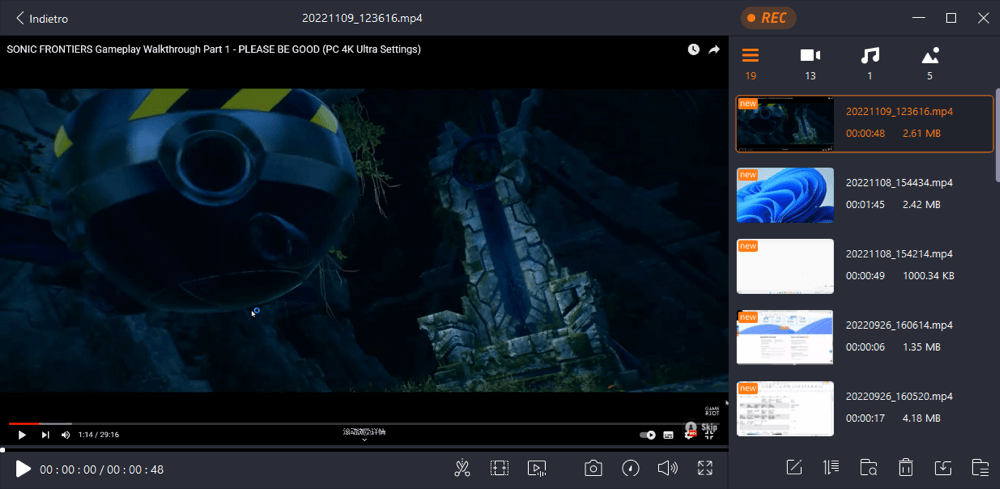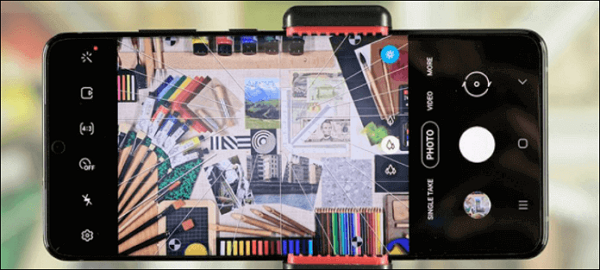Poiché Nintendo Switch non consente di registrare direttamente il suo schermo, catturare il gameplay 3DS diventa difficile. Tuttavia, non è un compito difficile quando si applica nel modo giusto. Dopo aver registrato il gameplay, puoi condividere il video di gioco con gli amici o caricarlo facilmente sulle piattaforme social.
![gioco 3ds]()
Qui, questo articolo fornisce informazioni su come registrare il gameplay 3DS con e senza una scheda di acquisizione. Inoltre, puoi conoscere il software di acquisizione 3DS e la migliore scheda di acquisizione 3DS. Seguilo per trovare un metodo adatto.
Come catturare il gameplay 3DS con una scheda di acquisizione
Sono necessari tre strumenti per registrare il gameplay 3DS. È indispensabile una scheda di acquisizione, utilizzata principalmente dagli amanti dei giochi per registrare molti video di gioco e caricarli su Internet. Preparare inoltre un computer per visualizzare il display. Quindi, è necessario un registratore di giochi affidabile per acquisire il gameplay 3D sul display del tuo computer.
Fase 1. Prepara una scheda di acquisizione per Nintendo 3Ds
Per acquisire i tuoi giochi Nintendo 3DS preferiti, prepara prima una scheda di acquisizione per Nintendo 3DS. Un suggerimento è quello di utilizzare l'Elgato HD60 S, che può acquisire filmati a 1080 e 60 FPS. Questa scheda di acquisizione ti consente di gestire il gameplay Nintendo in modo efficiente. È compatibile con i giochi per Nintendo 3DS e con altri come PS5, Xbox One, ecc. Puoi ottenere questa utile scheda di acquisizione da negozi online come Amazon, ecc.
![Prepara una scheda di acquisizione]()
Installa la scheda di acquisizione sulla console di gioco 3DS e sul computer
Dopo aver ricevuto la scheda di acquisizione, installarla sul dispositivo di acquisizione 3DS o sulla console di gioco e sul computer. Collega un cavo HDMI dalla tua console alla porta di ingresso, quindi fai passare un altro cavo HDMI dalla porta di uscita della scheda al monitor. Quindi, collega l'USB al computer per collegarlo alla scheda di acquisizione.
![installa la scheda di acquisizione sul gioco 3ds]()
Fase 2. Registra il gioco 3DS con il registratore dello schermo desktop
Ora, il gameplay 3DS viene visualizzato sul tuo computer. Quello che devi fare è utilizzare uno strumento per registrare ciò che accade sullo schermo. Uno strumento utile come EaseUS RecExperts ti consente di acquisire video di gioco ad alta risoluzione su un computer. È un registratore di giochi funzionale in quanto ti consente di modificare la frequenza dei fotogrammi fino a 60. Inoltre, con questo registratore dello schermo all-in-one, puoi registrare qualsiasi area dello schermo del tuo computer.
Caratteristiche principali di questo efficiente registratore dello schermo:
- Consenti l'acquisizione di video e audio contemporaneamente
- Registra l'audio del desktop con le impostazioni avanzate
- Cattura riunioni popolari con l'audio
- Esporta il video in più formati come MP4, MOV, ecc.
Congratulazioni per aver avuto la possibilità di provarlo gratuitamente! Scaricalo ora.
Di seguito è riportato un elenco di passaggi per dimostrare come utilizzarlo.
Passaggio 1. Avvia il gioco che desideri registrare. Quindi, apri EaseUS RecExperts e fai clic sul pulsante "Gioco" a sinistra.
Passaggio 2. Fai clic sull'opzione "Seleziona il gioco" per scegliere una finestra o un processo di gioco. Puoi anche attivare la registrazione dell'audio e della webcam se necessario. Quindi fai clic sul pulsante grande REC per avviare la registrazione del gioco.
Passaggio 3. Apparirà una barra degli strumenti fluttuante e puoi mettere in pausa o interrompere la registrazione. Inoltre, l'icona della fotocamera consente di effettuare uno screenshot e l'icona del timer permette di interrompere automaticamente la registrazione.
Passaggio 4. Dopo aver salvato il video di gioco registrato, si aprirà un lettore multimediale. Il player offre uno strumento integrato per tagliare la registrazione, estrarre l'audio dal video e aggiungere una parte iniziale e finale. Lo strumento si trova nella parte inferiore del lettore.
Come registrare il gameplay 3DS senza una scheda di acquisizione
Alcune persone non useranno una scheda di acquisizione poiché porta a pagamenti extra elevati. Per questo motivo, è possibile utilizzare una fotocamera o uno smartphone per riprodurre in streaming il gameplay 3DS.
Ci sono alcuni vantaggi quando si applica questo approccio. In primo luogo, puoi risparmiare denaro poiché una fotocamera del telefono integrata può raggiungere questo obiettivo. In secondo luogo, consente di risparmiare tempo perché non è necessario collegare USB o mini USB, il che è molto complesso. Se sei un principiante, questo metodo è adatto.
Tuttavia, dovresti notare i suoi svantaggi. È difficile controllare i rumori di sottofondo, che influiscono negativamente sulla qualità del video. Inoltre, ci sono pochissimi modi per applicare regolazioni avanzate a telefoni come i registratori dello schermo possono offrirti. Prima di adottare questo modo, considera chiaramente quali effetti vuoi ottenere per il video.
![cattura del telefono cellulare]()
Ora, controlla la seguente guida su come registrare il gameplay su 3DS.
Passaggio 1. Fissa la fotocamera/lo smartphone sul treppiede. Quindi, regola l'angolo di acquisizione per coprire completamente lo schermo. Inoltre, regola la luce e lo sfondo per assicurarti che la registrazione sia sufficientemente chiara.
Passaggio 2. Ora accendi la tua fotocamera/smartphone ed esegui la tua console di gioco 3DS.
Passaggio 3. Al termine, disattiva il gioco e salva il video sulla tua fotocamera/smartphone.
Nel frattempo, per arricchire il video, puoi caricarlo su un computer e utilizzare un editor video. EaseUS Video Editor è una buona raccomandazione in quanto gode di tonnellate di funzionalità di modifica per rendere più attraente il tuo video di gioco 3DS.
Conclusione
Questo post ti offre due modi efficienti su come registrare il gameplay 3DS. Se desideri acquisire video di gioco con alta qualità, si consiglia di utilizzare la migliore scheda di acquisizione 3Ds e EaseUS RecExperts. Se vuoi provare questo metodo, non dimenticare di acquistare una scheda di acquisizione. Inoltre, scarica gratuitamente il registratore di giochi!